Почему обновления Windows выходят так часто?
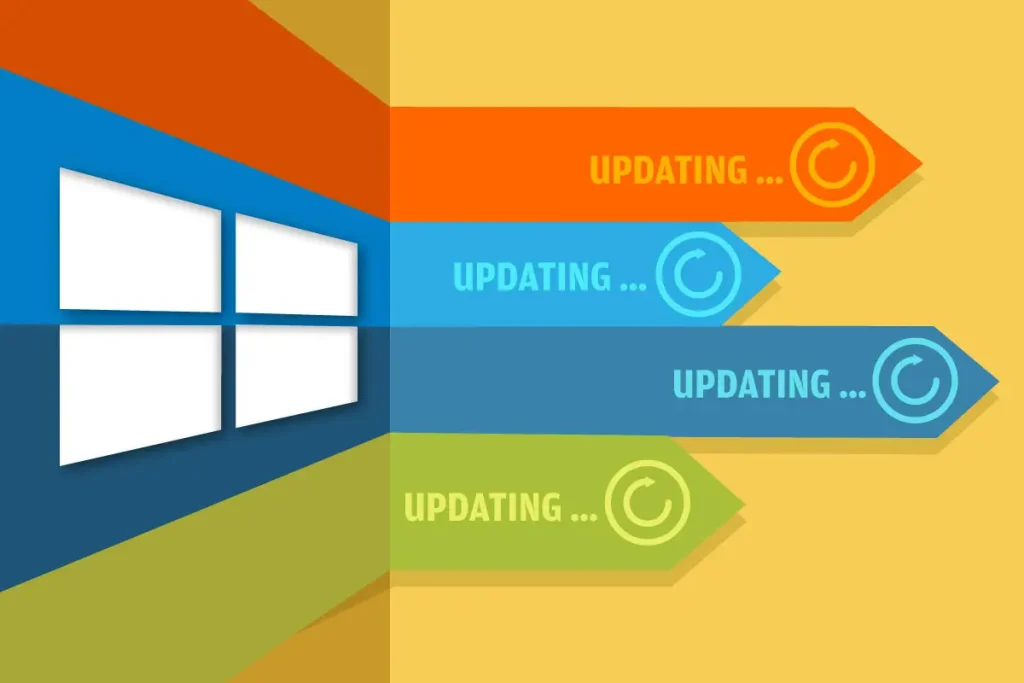
Содержание
С выпуском Windows 10 Microsoft объявила, что будет относиться к ней не как к отдельному продукту, а как к услуге. Она будет получать постоянные обновления, чтобы идти в ногу со временем, в отличие от предыдущих версий с массивными пакетами обновлений. Они даже зашли так далеко, что назвали Windows 10 «последней ОС Windows».
Но, вопреки их заявлениям, Microsoft выпустила новую версию Windows: Windows 11. Так что, возможно, в будущем мы увидим больше вариантов. На данный момент, похоже, что эта модель останется. Тем не менее, вы можете спросить: «Почему обновления Windows выходят так часто?» Давайте подробнее рассмотрим типы обновлений и то, почему их частота так высока.
Типы обновлений Windows
Источник: pureinfotech.com
Microsoft выпускает несколько обновлений, которые ваша ОС Windows 10 или 11 может получать с разной частотой. Они могут относиться к любому из следующих типов.
Обновления определений
Также называемые обновлениями Security Intelligence, обновления определений обновляют базу данных Защитника Windows, чтобы она была готова справиться с последними угрозами вашей системе. Microsoft обычно выпускает такие обновления не реже одного раза в день. Вы можете не получить уведомление о них, так как система автоматически сканирует и применяет их в фоновом режиме.
Обновления драйверов
Чтобы максимально использовать аппаратное обеспечение вашей системы, его следует оптимизировать с помощью регулярных обновлений. Это гарантирует, что ОС не будет слишком нагружаться и будет эффективно работать с тем типом программного обеспечения, которое вы, скорее всего, будете запускать. Обновления драйверов помогут вам сделать это с помощью еженедельного или двухнедельного выпуска.
Накопительные обновления
Microsoft планирует менее срочные проблемы и исправления ошибок в накопительном обновлении и выпускает его ежемесячно, как правило, во вторник. Хотя вы можете оставить другие обновления в фоновом режиме, накопительные обновления требуют перезагрузки компьютера. Эти обновления также переносят исправления из предыдущих обновлений. Поэтому вам не нужно устанавливать их несколько раз, если ваша система была выключена в течение нескольких месяцев. Недавний сентябрьский патч-вторник снова устранил десятки уязвимостей, даже некоторые нулевого дня.
Внеочередные обновления
Иногда возникают чрезвычайные проблемы, которые необходимо решать немедленно. Microsoft инициализирует внеочередные обновления для них. Хотя они выпускаются в короткие сроки, вы можете получить уведомление, если будете следить за официальным блогом Microsoft или любой из их социальных сетей. Вы можете настроить систему на автоматическое их применение, но Windows уведомит вас, как только обновление будет готово к установке.
Обновления функций
Microsoft может предоставлять новые функции своим пользователям без дополнительных расходов благодаря своей концепции Software as a Service (SaaS). Обновления функций обычно выпускаются каждые шесть месяцев и отображают новые функции на экране сразу после установки. Таким образом, вам не нужно возиться с заметками об исправлениях, чтобы убедиться, что вы получили правильный.
Почему обновления Windows происходят так часто?

Источник: empresas.blogthinkbig.com
Хотя вы можете легко критиковать Microsoft за модель обслуживания, которая требует частых обновлений, более вероятно, что они делают все возможное, чтобы идти в ногу со временем. Просматривая типы обновлений, вы можете понять, что каждое из них обслуживает различные системные аспекты. Таким образом, небольшие и частые обновления представляют собой лучший метод идти в ногу с вредоносными программами и проблемами с ошибками, не нагружая систему слишком сильно.
Выпуск одного значительного обновления каждые несколько месяцев не только обременителен, но и может сильно устареть, поскольку хакеры могут придумать новые эксплойты за это время. Частые обновления также персонализируют обновления для каждой системы и экономят пропускную способность данных в долгосрочной перспективе.
Как можно контролировать обновления Windows?
Если вас раздражают постоянные обновления и вы понимаете, что вашей системе ничего напрямую не угрожает, вы можете временно приостановить их. Windows позволяет сделать это через «Параметры».
- Перейдите в раздел «Параметры» > «Обновления Windows», если у вас Windows 11. В Windows 10 доступ к разделу можно получить через «Параметры» > «Обновления и безопасность» > «Обновления Windows».
- На вкладке Приостановить обновления выберите период, на который вы хотите приостановить обновления. Вы также можете задать конкретные даты в меню Дополнительные параметры.
Раздел «Обновления Windows» также позволяет вам получить доступ к программе Windows Insider, которая позволяет вам экспериментировать с предстоящими обновлениями.
Дополнительные методы максимально эффективного использования обновлений Windows
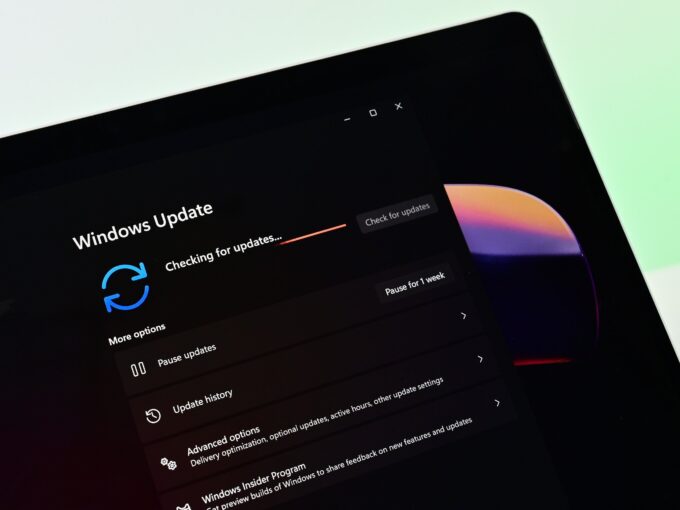
Источник: windowscentral.com
Обновления Windows помогают поддерживать вашу систему в стабильном состоянии. Тем не менее, есть дополнительные способы, которые позволят вам вручную извлечь из них максимум пользы. Вот несколько ценных из них:
Измените свой антивирус
Если вы используете сторонний антивирус (возможно, вам это не нужно), он может воспринимать автоматические обновления как враждебные. Вы можете отключить несколько настроек брандмауэра, чтобы разрешить таким программам, как Windows Defender, обновляться автоматически.
Удалите ненужные приложения.
Microsoft регулярно персонализирует обновления в соответствии с вашим оборудованием. Обновление может оказаться несовместимым, если у вас есть нежелательные приложения, которые тратят много ресурсов. Поэтому их полезно удалить, чтобы следующее обновление можно было настроить точно под характеристики вашего ПК.
Используйте VPN
Вы можете использовать свой ноутбук через общедоступное и бесплатное соединение Wi-Fi, когда находитесь в пути. Это может показаться удобным, но вы оставляете свой компьютер уязвимым для несанкционированного доступа с другого конца сети. Вот где VPN для Windows оказывается ценным. Он помогает шифровать входящие/исходящие данные и может скрыть ваш IP-адрес в любой точке мира. Таким образом, виртуальная частная сеть гарантирует, что ваше устройство Windows защищено независимо от сети, которую вы используете для выхода в Интернет.
Проверьте фрагментацию данных
Дисковые накопители могут со временем подвергаться фрагментации данных, что затрудняет применение определенных обновлений. Поэтому полезно регулярно оптимизировать все диски, чтобы обеспечить их целостность. Это можно сделать с помощью параметра «Дефрагментация и оптимизация дисков» в настройках.
Краткое содержание
Частые обновления Windows могут показаться несколько раздражающими, но, учитывая объем угроз, которых вы избегаете, это, похоже, того стоит. Microsoft делает этот процесс менее навязчивым с каждой неделей, надеясь, что когда-нибудь он не потребует перезагрузки системы. В руках пользователей достаточно контроля, и это может стать еще проще, как только инструменты на основе ИИ найдут свое место в системе.

